WhatsApp, одно из самых популярных мессенджеров в мире, является незаменимым инструментом для общения с семьей, друзьями и коллегами. Однако, как и все приложения, оно не исключено от возможности потери данных. Восстановление хранилища WhatsApp на Android может стать задачей для многих пользователей. В этой статье мы расскажем вам, как восстановить свои переписки и медиафайлы с помощью нескольких простых шагов.
Первым шагом является выполнение резервного копирования своих сообщений и медиафайлов. WhatsApp само предлагает автоматическое резервное копирование на Google Drive каждые 24 часа, но вы также можете сделать это вручную. Чтобы сделать резервную копию, откройте приложение WhatsApp, перейдите в меню "Настройки" и выберите "Чаты". Затем нажмите на "Резервные копии" и выберите "Создать резервную копию". Убедитесь, что у вас есть активное подключение к Интернету и достаточно свободного места на Google Drive.
Если вы случайно удалили свое приложение WhatsApp или приобрели новый телефон, есть несколько способов восстановить свои данные. Если вы уже установили приложение WhatsApp на свое устройство, просто запустите его и следуйте инструкциям по восстановлению из резервной копии. Если вы еще не установили приложение WhatsApp, сначала загрузите его с Google Play Store, установите его и затем следуйте инструкциям по восстановлению.
Резервное копирование хранилища WhatsApp на Android
WhatsApp предоставляет специальную функцию резервного копирования, позволяющую сохранить ваши сообщения, контакты и медиафайлы на внутренней памяти или облачном хранилище. Чтобы воспользоваться этой функцией, следуйте инструкциям ниже:
- Откройте приложение WhatsApp на своем устройстве Android.
- Нажмите на кнопку меню (обычно это три точки, расположенные в верхнем правом углу экрана).
- Выберите "Настройки" в списке доступных опций.
- Тапните на "Чаты" и затем на "Резервное копирование чатов".
- Настройте параметры резервного копирования по своему усмотрению, например, выберите периодичность создания резервных копий (ежедневно, еженедельно или ежемесячно) и способ хранения (внутренняя память или облачное хранилище).
- Нажмите на кнопку "Создать резервную копию", чтобы начать процесс.
Когда резервное копирование будет завершено, вы сможете легко восстановить хранилище WhatsApp на том же или другом устройстве Android. Просто установите приложение WhatsApp на устройство, войдите в свой аккаунт и следуйте инструкциям по восстановлению резервной копии, которые приложение предоставит вам.
Создание резервных копий хранилища WhatsApp на Android - это надежный способ защитить ваши данные от потери или повреждения. Не забывайте регулярно создавать резервные копии, чтобы быть уверенными в сохранности ваших ценных сообщений и файлов.
Какой метод использовать для резервного копирования хранилища WhatsApp на Android

Если вы хотите сделать резервную копию хранилища WhatsApp на своем устройстве Android, вам доступны два основных метода: использование встроенной функции резервного копирования WhatsApp или использование стороннего приложения.
Первый метод - использование встроенного в WhatsApp механизма резервного копирования. Для этого вам потребуется активировать функцию резервного копирования в настройках WhatsApp. Чтобы восстановить резервную копию, вам достаточно установить WhatsApp на новое устройство и при активации вашего номера телефона будет предложено восстановить данные из резервной копии. Помните, что резервное копирование определенных данных, таких как мультимедийные файлы, может занимать дополнительное место на вашем устройстве.
Второй метод - использование стороннего приложения, способного создавать резервные копии приложений и данных. Существует множество приложений, доступных в Google Play Store, которые могут выполнить эту задачу. Популярным вариантом является приложение Google Drive Backup, которое позволяет резервировать и восстанавливать данные WhatsApp. Для использования этого приложения необходимо авторизоваться в своей учетной записи Google и настроить регулярное выполнение резервного копирования. При переносе на новое устройство вам будет предложено восстановить данные из резервной копии Google Drive Backup.
При выборе способа резервного копирования важно учитывать ограничения и требования каждого метода. При использовании встроенной функции WhatsApp, вы ограничены только резервным копированием в облако WhatsApp и восстановлением на устройствах с той же операционной системой (Android). При использовании стороннего приложения, такого как Google Drive Backup, вы получаете дополнительные возможности, но может потребоваться дополнительное время для установки и настройки такого приложения.
| Метод | Ограничения |
|---|---|
| Встроенное резервное копирование WhatsApp | Ограничено облаком WhatsApp; требует устройств с Android |
| Google Drive Backup | Требуется учетная запись Google; требует установки стороннего приложения |
Восстановление хранилища WhatsApp на Android из резервной копии

1. Проверьте наличие резервной копии
Прежде чем приступить к восстановлению хранилища, убедитесь, что у вас есть последняя резервная копия WhatsApp. Резервные копии обычно хранятся в папке "WhatsApp/Databases" на внутреннем хранилище вашего устройства. Проверьте эту папку и убедитесь, что у вас есть файл с именем "msgstore.db.crypt12". Если файл отсутствует или у вас есть старая резервная копия, вам нужно создать новую резервную копию WhatsApp.
2. Удалите и переустановите WhatsApp
Перед восстановлением хранилища важно удалить текущую установку WhatsApp. Для этого зайдите в Настройки > Приложения > WhatsApp и выберите опцию "Удалить". Затем переустановите приложение WhatsApp из Google Play или официального сайта.
3. Восстановите резервную копию WhatsApp
После установки WhatsApp откройте приложение и выполните несколько простых шагов, чтобы восстановить резервную копию. Вам может быть предложено подтвердить номер телефона и ввести код подтверждения. После этого WhatsApp обнаружит наличие резервной копии и предложит восстановить ее. Нажмите на кнопку "Восстановить" и дождитесь завершения процесса.
4. Завершение восстановления
После завершения процесса восстановления вам будут доступны все ваши сообщения, фотографии, видео и другие медиафайлы, сохраненные в хранилище WhatsApp. Теперь вы можете снова пользоваться своими старыми чатами и продолжить общение со своими контактами.
Надеюсь, эти инструкции помогут вам восстановить хранилище WhatsApp на Android из резервной копии. Будьте внимательны при выполнении этих шагов и убедитесь, что у вас есть актуальная резервная копия, чтобы избежать потери данных. Удачи!
Некоторые важные советы и рекомендации при восстановлении хранилища WhatsApp на Android

Восстановление хранилища WhatsApp на Android может быть важной задачей, особенно если вы случайно удалили свои сообщения или потеряли доступ к приложению. Несмотря на то, что процесс восстановления может казаться сложным, следуя некоторым советам и рекомендациям, вы сможете вернуть все свои данные без проблем.
Вот несколько полезных советов, которые помогут вам восстановить хранилище WhatsApp на Android:
- Перед тем как приступить к восстановлению, убедитесь, что у вас есть резервная копия всех ваших данных WhatsApp. Вы можете создать резервную копию с помощью функции "Резервное копирование" в самом приложении. Это позволит вам восстановить все свои сообщения, контакты и медиафайлы.
- Убедитесь, что у вас есть достаточно свободного места на своем устройстве Android для восстановления резервной копии. Если у вас нет достаточного места, удалите ненужные файлы или переместите их на другое устройство.
- Установите последнюю версию WhatsApp на свое устройство Android. Обновление обычно содержит исправления ошибок и улучшения, которые могут повлиять на процесс восстановления.
- Следуйте инструкциям по поводу восстановления резервной копии, предоставленным в самом приложении WhatsApp. Обычно это включает в себя вход в вашу учетную запись, настройку предпочитаемых параметров и выбор резервной копии для восстановления.
- Дождитесь окончания процесса восстановления. Это может занять некоторое время в зависимости от размера резервной копии и скорости вашего интернет-соединения.
- После завершения восстановления, проверьте, что все ваши данные полностью восстановлены, включая сообщения, контакты и медиафайлы. Исследуйте приложение, чтобы убедиться, что никакие данные не были потеряны в процессе восстановления.
Следуя этим советам, вы сможете успешно восстановить хранилище WhatsApp на Android и вернуть все свои данные. Не забывайте регулярно создавать резервные копии, чтобы предотвратить потерю данных в случае непредвиденных ситуаций.
Отключите автоматическое обновление приложения WhatsApp до восстановления хранилища

Перед тем как восстанавливать хранилище WhatsApp на Android, рекомендуется отключить автоматическое обновление приложения. Это необходимо, чтобы избежать возможной потери данных в процессе обновления, которое может перезаписать и перезагрузить ваше хранилище, отменяя имеющиеся данные.
Получить доступ к настройкам автоматического обновления можно следующим образом:
- Откройте Google Play Store на вашем устройстве Android.
- Нажмите на иконку меню в верхнем левом углу экрана (обычно это три горизонтальные полоски) и выберите "Настройки".
- Прокрутите вниз и нажмите на "Обновление приложений".
- На странице "Обновление приложений" выберите "Не обновлять автоматически приложения".
После отключения автоматического обновления приложения WhatsApp, вы можете продолжить восстановление хранилища с помощью резервной копии или других методов восстановления данных.
Обратите внимание, что после завершения восстановления хранилища вы можете повторно включить автоматическое обновление приложения, если требуется обновление WhatsApp.
Убедитесь, что резервная копия хранилища WhatsApp полностью завершена
Перед тем как приступить к восстановлению хранилища WhatsApp, необходимо убедиться, что резервное копирование было завершено полностью. Это важно, поскольку неполные резервные копии могут привести к потере данных.
В целях безопасности, WhatsApp автоматически создает резервные копии хранилища на вашем устройстве. Однако, чтобы быть уверенным, что резервная копия завершена, рекомендуется проверить все настройки.
Перейдите в меню "Настройки" в приложении WhatsApp и выберите "Чаты". Затем нажмите на "Резервное копирование чатов". Здесь вы увидите информацию о последней резервной копии и время ее завершения.
Если время завершения резервной копии совпадает с текущим временем, значит резервная копия хранилища WhatsApp была полностью завершена. В этом случае вы можете продолжать процесс восстановления.
Если время завершения резервной копии отличается от текущего времени, рекомендуется дождаться завершения резервного копирования. Для этого вам может потребоваться подключение к Интернету и достаточно времени для завершения процесса.